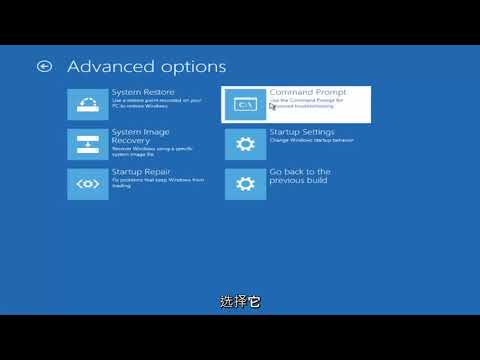
内容
如果您是习惯于为计算机设置登录密码的Windows 10用户之一,则可能会担心有一天会忘记密码。至 在Windows 10中创建密码重置磁盘 将是避免这种令人沮丧的情况的最佳方法。通常,初次设置用户帐户时,建议您设置一个密码重置闪存驱动器。但是,如果您忘记了密码,也可以为另一台锁定的Windows 10计算机创建密码重置磁盘。
- 第1部分:记住密码时如何在Windows 10上设置密码重置磁盘
- 第2部分:忘记密码时如何创建Windows 10密码重置磁盘
第1部分:记住密码时如何在Windows 10上设置密码重置磁盘
开启计算机后,可以按照以下步骤轻松制作密码重设盘以备将来使用。
1.按Windows键和X打开“开始”菜单,选择“控制面板”。
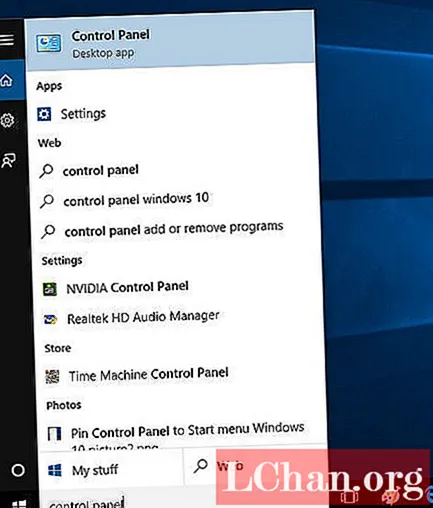
2.在控制面板中单击“用户帐户”,然后在新屏幕中选择“用户帐户”。

3.从左侧任务窗格中找到“创建密码重置磁盘”链接。

4.当看到“忘记密码向导”弹出时,请插入USB / CD驱动器,然后单击“下一步”。

5.现在,您需要选择一个密码重置磁盘,然后单击“下一步”继续。

6.输入当前帐户的密码,然后单击“下一步”。等待向导完成密码重置磁盘的创建,然后单击“下一步”。

7.在下一个屏幕上单击“完成”,然后关闭向导。现在,密码重置磁盘已成功创建。
第2部分:忘记密码时如何创建Windows 10密码重置磁盘
如果您不幸没有创建密码重设盘并忘记了密码,将会有些困难。借助PassFab 4WinKey,您可以使用USB闪存驱动器轻松为锁定的Windows 10/8/7计算机创建密码重置磁盘。
步骤1.下载软件并将其安装在另一台可用的计算机上,运行该程序并插入CD / DVD / USB闪存驱动器。选择驱动器,然后单击“刻录”。

步骤2.现在,软件将开始将iso文件提取到CD / DVD / USB闪存,以创建可引导的密码重设盘。此过程大约需要一分钟。

步骤3.密码重置磁盘成功刻录后,将其弹出并插入密码锁定的计算机以开始密码重置。
底线
希望本文介绍的方法可以帮助您成功在Windows 10上创建密码重置磁盘。顺便说一句,如果您想绕过Windows 10管理员密码,PassFab 4WinKey是您的最佳选择。




